- Centro di Supporto
- Multilingue
- Lingua
- Aiutaci a tradurre
Perché internet è lento? Come risolvere internet lento? Wifi lento cosa fare? Scopri 5 modi per velocizzare connessione internet
da Elisa | Aggiornato 20.01.2025 | da Elisa
Stai navigando su internet e all'improvviso la pagina si blocca? I video si interrompono continuamente? Un segnale Wi-Fi instabile può trasformare la tua esperienza online in un incubo. Ma non preoccuparti! In questa guida ti mostreremo come risolvere la tua internet lento e migliorare la connessione wifi!
Sarebbe utile>>Come risolvere wifi non funziona?
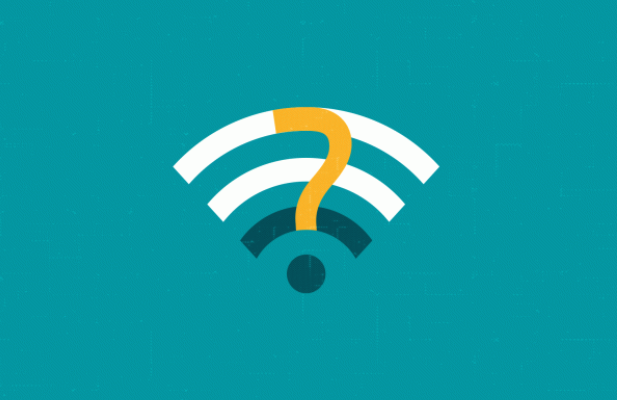
Un Wi-Fi lento può dipendere da diversi fattori, come la distanza dal router, a ostacoli fisici come muri o mobili che interferiscono con il segnale, o a troppi dispositivi connessi contemporaneamente che sovraccaricano la rete. Anche le interferenze da altri dispositivi wireless, come forni a microonde o telefoni cordless, possono causare rallentamenti. Inoltre, un router vecchio o con un firmware obsoleto, un canale Wi-Fi troppo affollato o problemi con il provider internet possono influire sulla velocità della connessione.
Articolo relativo: wifi 7 VS wifi 6
La posizione in cui si mette il router wireless ha un impatto significativo sulla potenza del segnale, è meglio posizionarlo in una posizione alta e aperta.
Se posizioni il router vicino a una parete o sulla terra, la sua potenza di segnale sarà notevolmente compromessa. Se possibile, potresti considerare di posizionare il router su un mobile anziché a terra.
Inoltre, mantieni il router lontano da altri dispositivi elettronici che potrebbero causare interferenze, come forno a microonde, monitor, televisione, e dispositivi wireless (altoparlanti, microfoni), e così via.
Naturalmente, questo dipende anche dalle dimensioni della tua casa. In un appartamento monolocale, la posizione del router potrebbe non fare molta differenza, ma in una casa come con tre camere da letto e due saloni, è consigliabile mettere il router nel centro della casa per massimizzare la copertura di segnale

Se il tuo router ha due antenne esterne, ti consigliamo di mantenerne una verticale e l'altra orizzontale per massimizzare la distanza di comunicazione.

Prima di cambiare il canale Wifi, è importamnte individuale il canale Wi-Fi meno affollato e trovare l’indirizzo IP del tuo router, segui questi passsi per farlo.
Se usi un computer Windows, puoi utilizzare il software WifiInfoView per analizzare reti wireless, dopo averlo scaricato e installato, attendi che il programma rilevi le reti wireless disponibili, poi fai clic sulla scheda "Canali" e trovi un canale più inattivo.
Se utilizzi un Mac, puoi usare lo strumento "Diagnosi Wireless" che presente “di serie” in macOS
Su Android, puoi trovare app come Analizzatore Wi-Fi nel Store
Su iPhone e iPad, puoi analizzare il Wi-Fi accedendo al menu Impostazioni > Utility AirPort e attivando l'interruttore Analisi Wi-Fi.
Si consiglia di selezionare uno dei canali non sovrapposti per prestazioni ottimali della rete wireless. Ci sono tre canali non sovrapposti a 2,4 GHz, sono i canali 1, 6 e 11, invece i canali non sovrapposti a 5 GHz sono 36, 40, 44, 48, 149, 153, 157, 161 e 165.
Di solito, puoi trovare l'indirizzo IP sul manuale del router o l'etichetta sul retro del router, ma se non l'hai trovato, segui questi passi per identificarlo:
Segui questi passi per identificare l'indirizzo IP del router
Premi il tasto "Windows + R" per aprire la finestra di dialogo Esegui
Digita "cmd" e premi Invio per aprire il Prompt dei comandi.
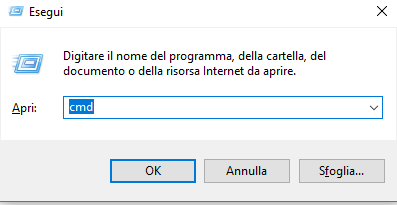
Nel Prompt dei comandi, digita "ipconfig" e premi Invio
IP del router si trova in corrispondenza della voce Gateway predefinito.
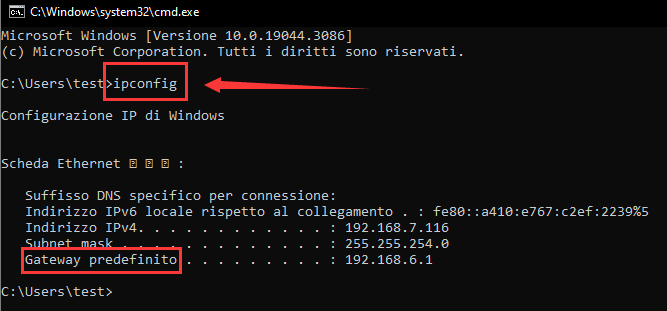
Dopo aver scelto un canale wifi ideale e trovato IP del router, ora passiamo a come cambiare canale Wifi, segui questi passi per cambiarlo:
Apri il tuo browser web e digita l'indirizzo IP del tuo router nella barra degli indirizzi.
Accedi con le credenziali di amministrazione del router (solitamente username: admin, password: admin o lascia vuoto). In alternativa, segui la procedura guidata per impostare il username o la password
Una volta dentro l'interfaccia del router, cerca la sezione Wifi, Wireless o WLAN. (Il nome esatto può variare a seconda del modello del router)
Un esempio di TIM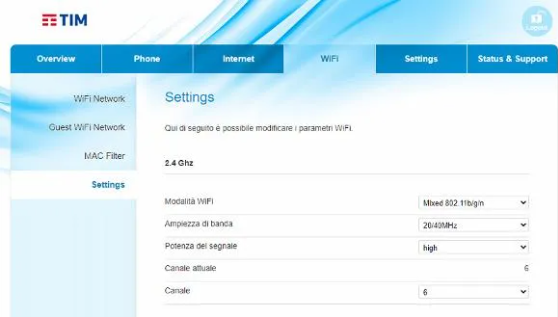
un esempio di Vodafone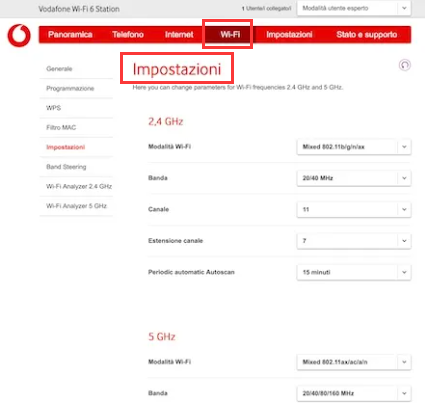
Entri la scheda "Setting" o "impostazioni", cerca un'opzione chiamata "Canale" o "Channel".
Modifica il canale attuale selezionando uno diverso dall'elenco disponibile. In genere, puoi scegliere un canale da 1 a 11 per la banda a 2,4 GHz e da 36 a 48 e oltre per la banda a 5 GHz.
Dopo aver selezionato il nuovo canale, salva le impostazioni. Questa azione può richiedere il riavvio del router per applicare le modifiche.
Prima di iniziare, assicurati di avere accesso all'interfaccia di amministrazione del router, puoi riferire i passi sudetti per accederlo. Poi segui questi passi per aggiornare il firmware del tuo router
Controlla il manuale del router o l'etichetta sul retro del dispositivo per trovare il modello esatto.
Visita il sito web del produttore del router e cerca la sezione di supporto, download o avanzato.Trova il firmware più recente disponibile per il tuo modello di router. Scarica il file del firmware sul tuo computer.
Segui le istruzioni sullo schermo per avviare il processo di aggiornamento del firmware. Il processo potrebbe richiedere alcuni minuti, durante questo periodo, non spegnere il router o interrompere il processo.
Oltre ad aggiornare il firmware del router, è altrettanto importante aggiornare la scheda di rete del computer, che in alcuni casi migliorerà anche la capacità di ricerca del segnale WIFI del computer. Segui i passi segunti per aggiornarla.
Articolo relativo: Come installare driver per scheda di rete
Cerca la "Gestione dispositivi" nella barra di ricerca, poi fai clic su apri
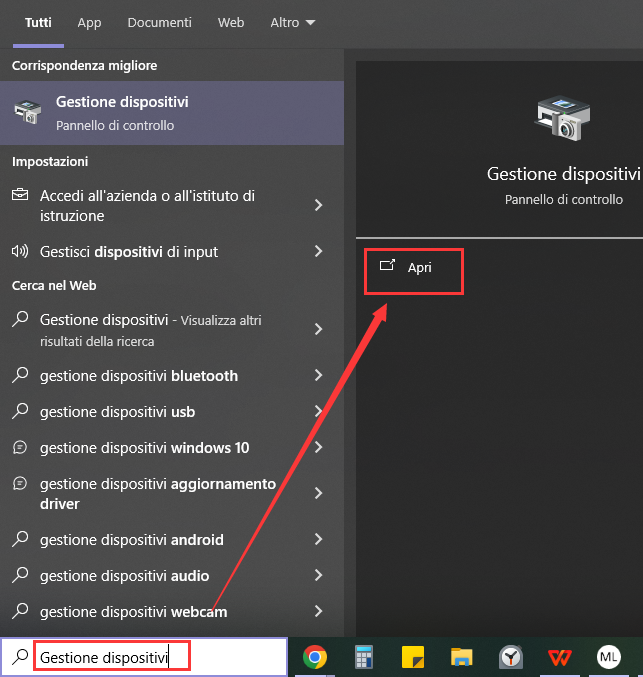
Trovi scheda di rete, scegli una scheda di rete e fai clic su destro del mouse, scegli "Aggiorna driver"
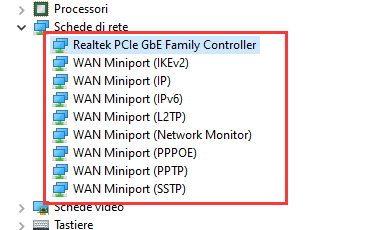
Se non sai quale driver da aggiornare tra un elenco di driver, consigliamo di usare Driver Booster che può scansiona e aggiornare tutti i driver obsoleti in un clic
Scarica e installa Driver Booster da IObit
Fai clic su "Scansiona", Driver Booster rivelerà tutti i driver obsoleti
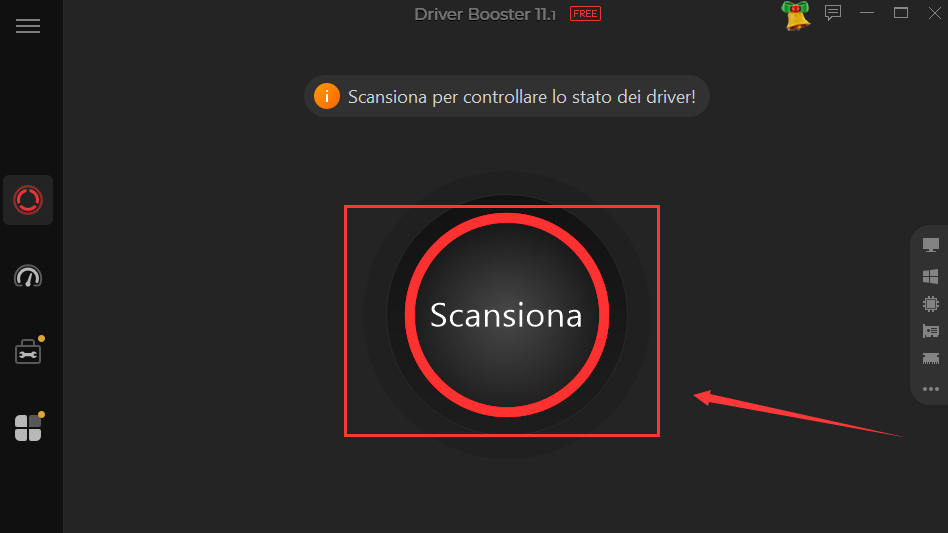
Scelgi i driver che vuoi aggiornare, fai clic su "Aggiorna adesso", Driver Booster può aggiornali tutto in batch
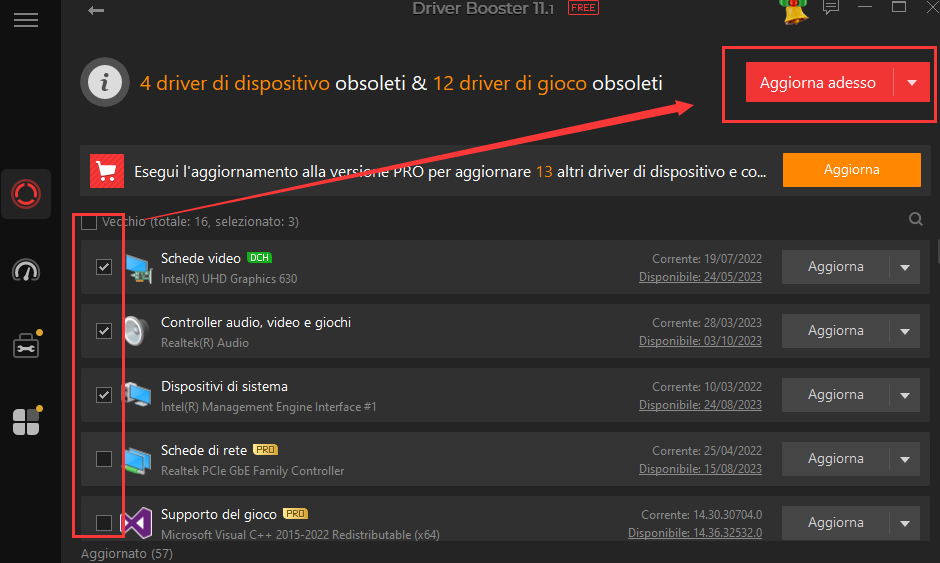
In conclusione, per risolvere internet lento è possibile adottando diverse strategie e apportando modifiche alla configurazione della rete. Dalla corretta posizione del router all'ottimizzazione del canale WiFi, dall'aggiornamento del firmware alla gestione degli apparecchi elettronici interferenti, ogni passo contribuisce a creare un ambiente wireless più efficiente e veloce. Speriamo che con questi suggerimenti, puoi sapere come migliorare connessione wifi.
Sarebe utile>>Come migliorare le prestazioni del PC
